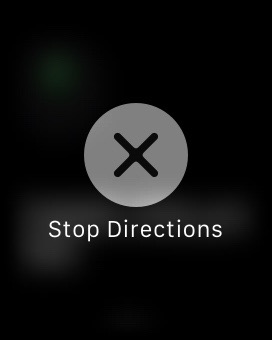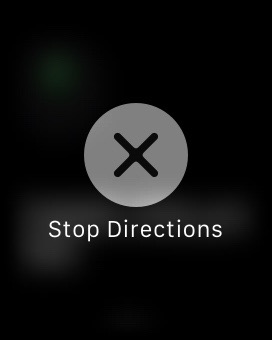Mapy Apple, lepiej znane z jego pracy (a także okazjonalne błędy, wczesne wczesne dni) w telefonie iPhone i Mac, są także wspaniałą preinstalowaną aplikacją. Apple Watch. Pozwala wyszukać lokalizację, a następnie uzyskać dyskretne wskazówki „przekręcać”, „tapped” na nadgarstku, dzięki czemu nawet nie musisz patrzeć na ekran.
Rzeczywiście, korzystanie z Apple Mapy były ogromną częścią oryginalnego ogłoszenia o rozpoczęciu Apple Watch, dzięki czemu użytkownicy mogą skoncentrować się bardziej na tym, co dzieje się wokół nich, w przeciwieństwie do konieczności oglądania ekranu telefonu w celu uzyskania wskazówek. W tym artykule mówimy Ci o wszystkich funkcjach, które Mapy oferują w witrynie Apple Watch, a także jak z niego korzystać. Czytaj dalej: Przegląd porównawczy aplikacji Apple Maps i Google Maps
Rozpocznij pracę
Otwórz aplikację Mapy, naciskając koronę cyfrową, aby uzyskać dostęp do ekranu głównego, a następnie stuknij w ikonę Mapy. Alternatywnie, jeśli Mapy są w stacji dokującej, naciśnij przycisk boczny i przesuń palcem do ekranu Mapy. (Aby edytować stację dokującą, otwórz aplikację Oglądaj na sparowanym telefonie iPhone, a następnie przejdź do Dock> Edytuj).
Możesz też otworzyć Mapy, dotykając adresu w tekście lub e-mailu.
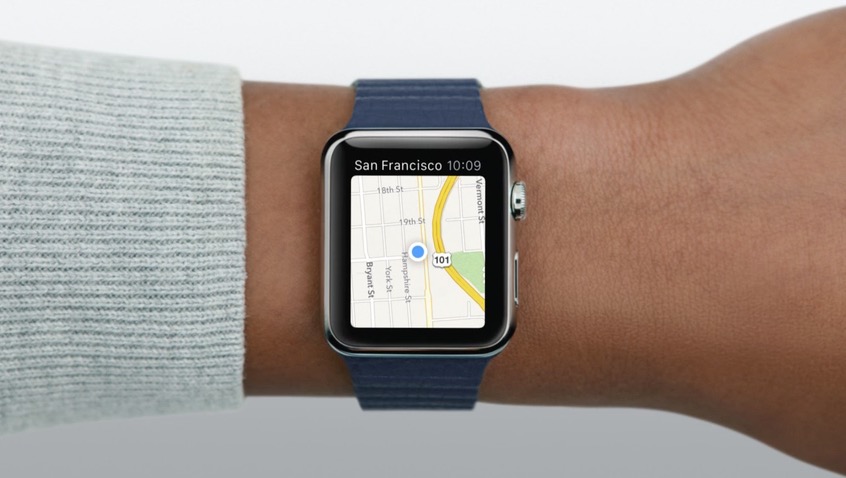
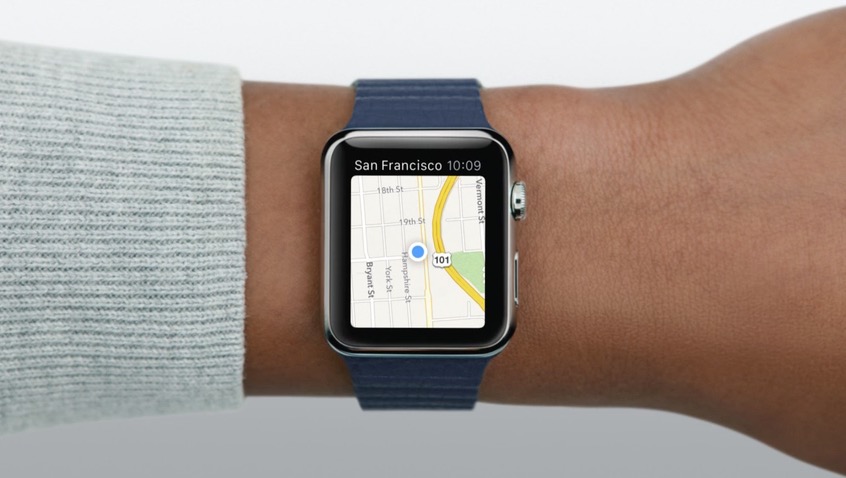
Wyświetl swoją lokalizację na mapie
Aby zobaczyć, gdzie jesteś, wybierz Moja lokalizacja. Możesz powiększać i pomniejszać swoją lokalizację, przewijając Cyfrową koronę (mały pokrętło z boku zegarka) lub przesuwaj się wokół obszaru za pomocą palca, jak zwykle w aplikacji Mapy na iPhone’a.
Stuknij strzałkę z tyłu w lewym górnym rogu ekranu, aby wrócić do menu głównego.
Wyszukaj lokalizację
Aby wyszukać nową lokalizację, dotknij przycisku Wyszukaj ( Szukać konkretnej lokalizacji) lub W pobliżu (aby przeglądać kategorie najbliższych lokalizacji, np. Jedzenie i Zakupy) z menu głównego. Możesz też przejść do wyszukiwania bezpośrednio z ekranu Moje położenie: wykonaj twarde naciśnięcie i wybierz z menu opcję Wyszukaj lub Pobliski.
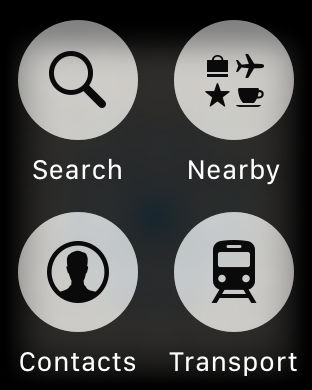
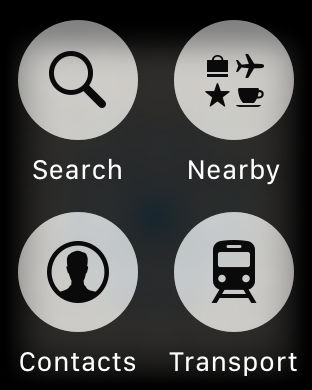
Jeśli zdecydujesz się na lokalizację, zostanie wyświetlona lista ostatnich miejsc, z którą przeszukiwano – zarówno w telefonie Apple Watch, jak i iPhone. Jeśli chcesz znaleźć coś nowego, możesz użyć narzędzia dyktowania, aby wyszukać lokalizację.
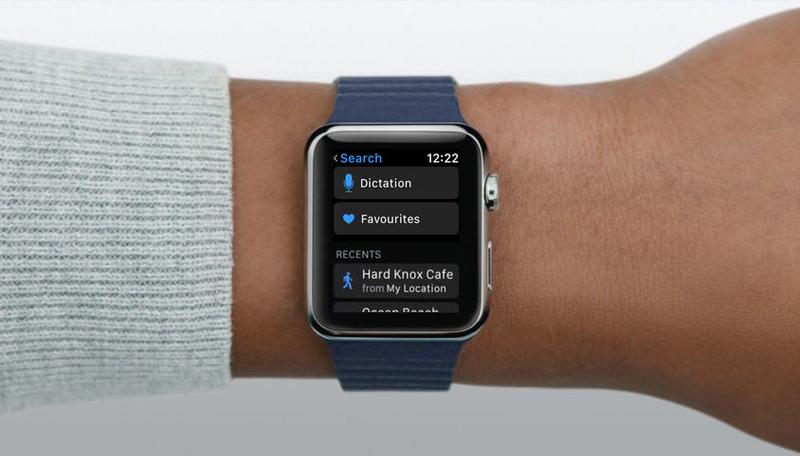
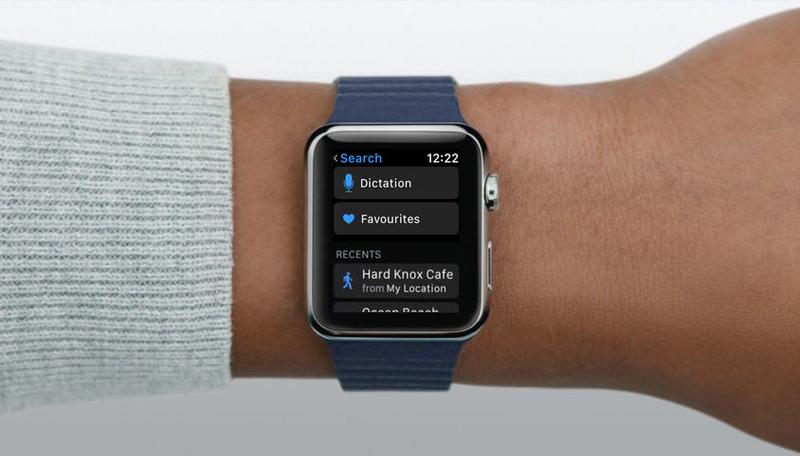
Dla tych, którzy nie są fanem używania dyktando do wyszukiwania lokalizacji w urządzeniu Apple Watch, dostępny jest alternatywny sposób. Jeśli wyszukujesz lokalizację i otrzymasz wskazówki dojazdu za pomocą telefonu iPhone, instrukcje zostaną automatycznie wyświetlone w witrynie Apple Watch.
Mapy następnie wyszukają lokalizację, informacje kontaktowe, godziny otwarcia i opinie (w stosownych przypadkach).


Uzyskaj wskazówki dojazdu do lokalizacji
Łatwo jest uzyskać wskazówki dojazdu do domu lub do pracy – te dwie opcje są dostępne u góry menu głównego Mapy.
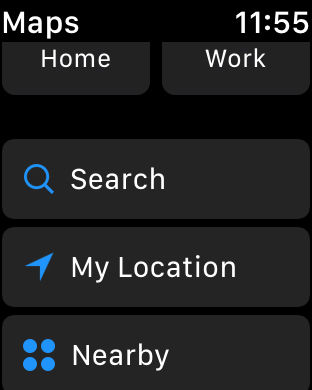
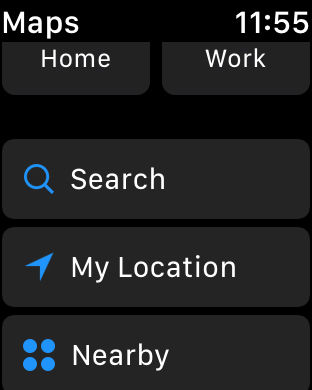
(Mapy pobierają te dwa adresy z własnej karty w Kontaktach .. Otwórz Kontakty i zobaczysz własną kartę na górze listy. Upewnij się, że jest adres oznaczony jako Dom i inny Oznaczone jako Praca i Mapy będą mogły zaoferować jedno dotknięte do nich wskazówki.)
Możesz też uzyskać wskazówki do miejsca, w którym przeszukiwano lub przeszukiwano, korzystając z funkcji Wyszukiwanie i Pobliskie opisanych powyżej . Możesz też uzyskać wskazówki do adresu kontaktu: otwórz mapę Moje położenie, naciśnij klawisz, a następnie wybierz ikonę Kontakty. (Ta opcja nie jest dostępna na ekranie startowym.)
Po wybraniu lokalizacji docelowej wystarczy wybrać, czy potrzebujesz kierunków poruszania się, jazdy lub transportu publicznego (więcej informacji: Użyj kierunków transportu publicznego w Mapach Apple), a następnie wybierz Start. Otwórz aplikację Ustawienia na sparowanym iPhone’ie i wybierz Mapy, a następnie wybierz typ z trzech typów transportu jako domyślny.
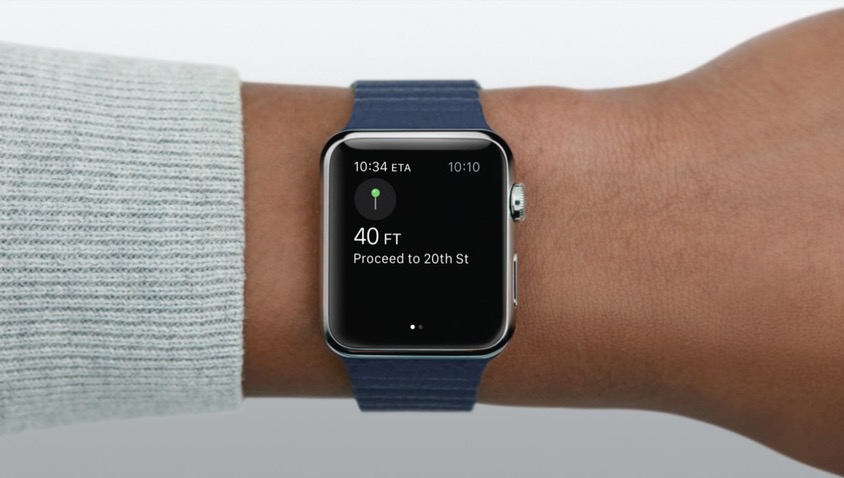
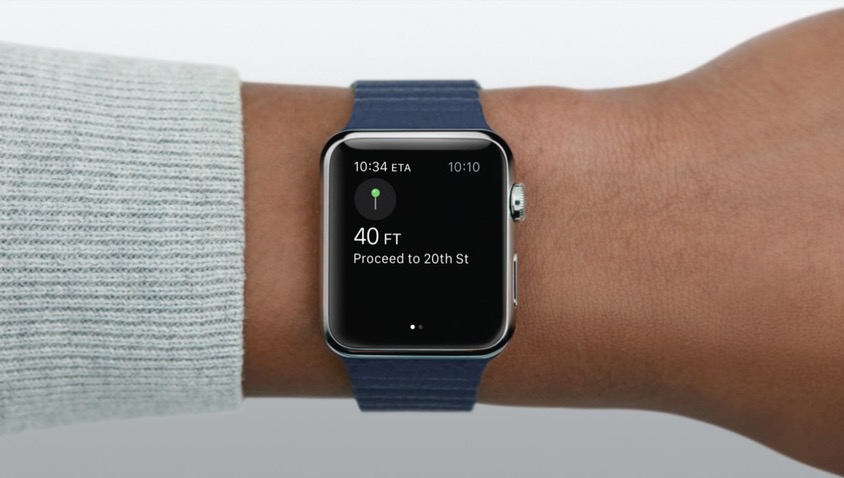
Apple Watch wyświetli odpowiednie instrukcje, obracając się, wibrując w nadgarstku, gdy zbliża się kolej, abyś nigdy nie przegapił.
„Stała seria 12 tapsów skręcić w prawo na skrzyżowaniu, nad którym zbliżasz się „- mówi oficjalne instrukcje Apple. „Trzy pary dwóch kratek” skręcają w lewo „. To brzmi skomplikowane, ale szybko staje się drugą naturą. Zegarek również wibruje, gdy zbliżasz się do celu, a kiedy tam dotrzesz.
W lewym górnym rogu ekranu zobaczysz czas pozostały do przebycia, w ciągu kilku minut; Stuknij, aby wyświetlić ETA.
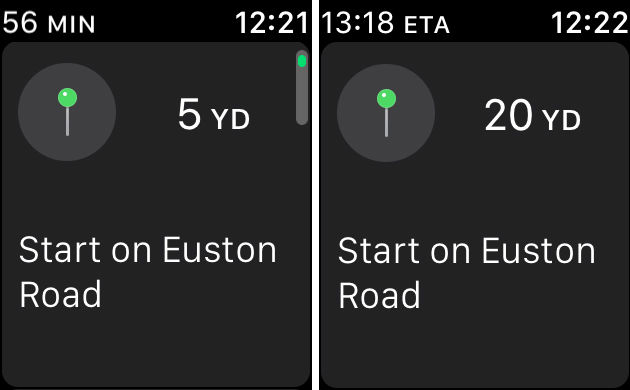
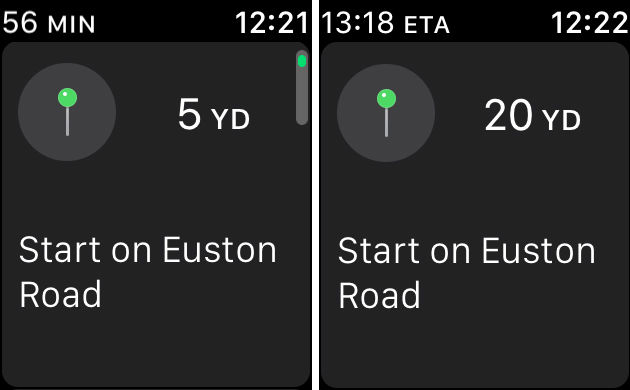
Zatrzymaj wskazówki
Ważnym krokiem do zrobienia, jeśli nie chcesz, aby bateria Apple Watch wyczerpała się, to przestać kierować, gdy już nie potrzebujesz
Aby to zrobić, naciśnij mapę na dół, aż zobaczysz słowa Przestań kierować i stuknij w X. Aby uzyskać więcej wskazówek dotyczących oszczędzania baterii dla zegarka Apple Watch, przeczytaj: Jak uczynić baterię Apple Watch ostatnią Dłużej.